Пакеты услуг
Для создания пакета услуг перейдите в раздел Запасы - Номенклатура.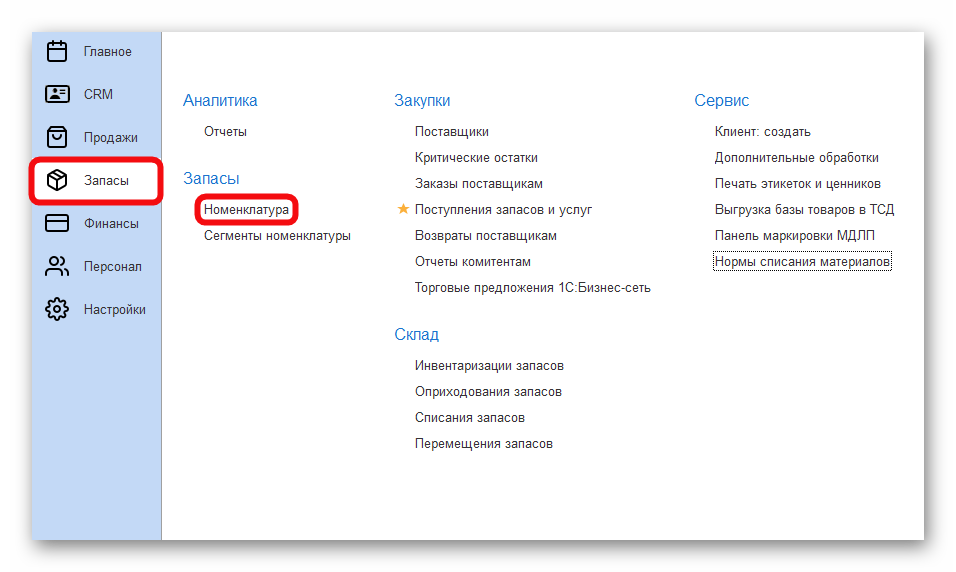
Откройте нужную Вам папку и нажмите +Создать.
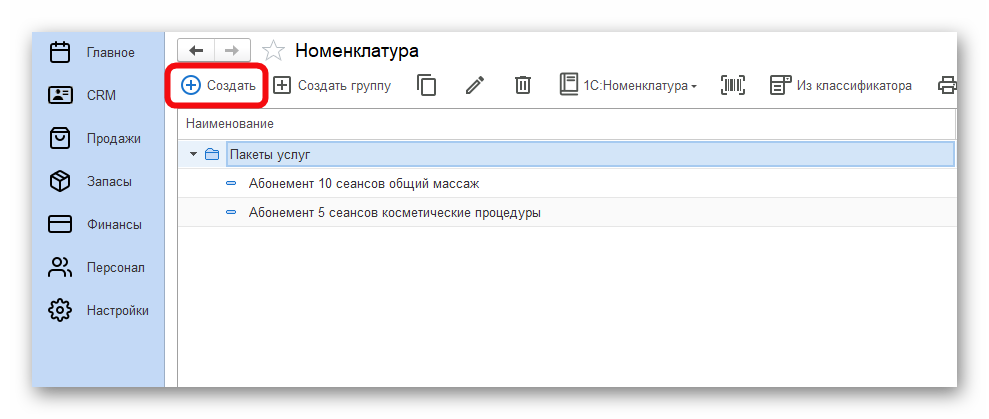
Заполните поля:
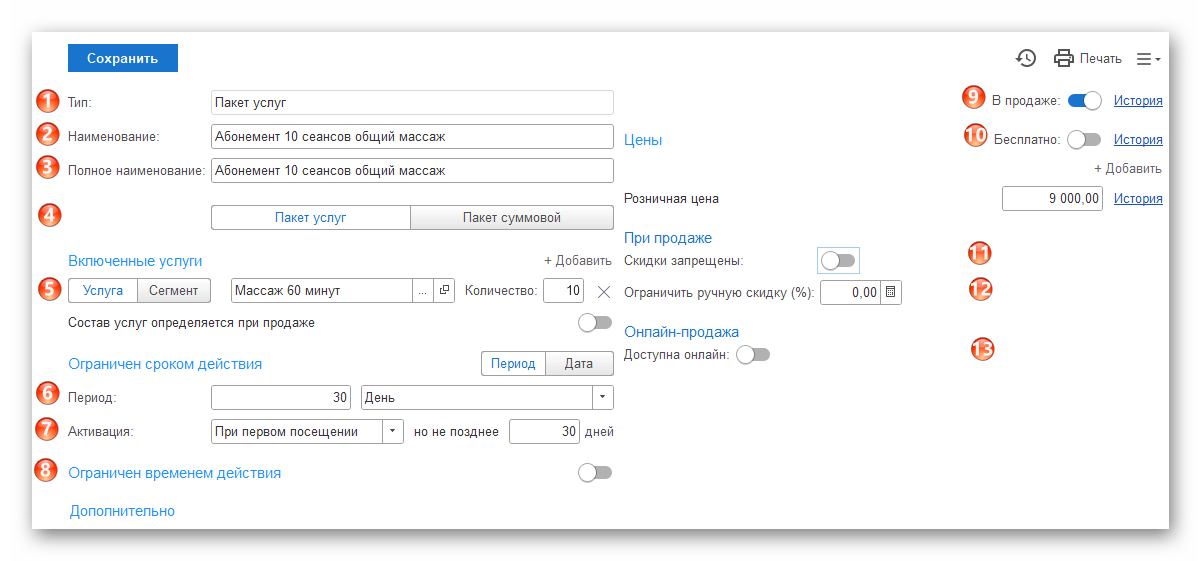
1. Тип - выберите тип Пакет услуг.
2. Наименование - введите наименование пакета.
3. Полное наименование - полное наименование будет отображаться в чеке.
4. Тип пакета - выберите тип пакета.
5. Включенные услуги. Пакет услуг может включать в себя:
⇒ определенную услугу - пример: Абонемент 10 сеансов общий массаж. В пакет входит: 10 услуг общего массажа. Клиент может посетить только 10 сеансов общего массажа.
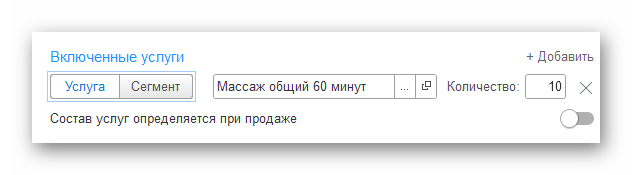
⇒ несколько услуг с указанным количеством - пример: Абонемент 10 сеансов общий массаж. В пакет входит: 3 сеанса массажа лица, 5 сеансов общего массажа, 2 сеанса массажа LPG. Клиент не сможет посетить 5 сеансов массажа LPG и 5 сеансов общего массажа, только указанное количество сеансов для каждой услуги в пакете.
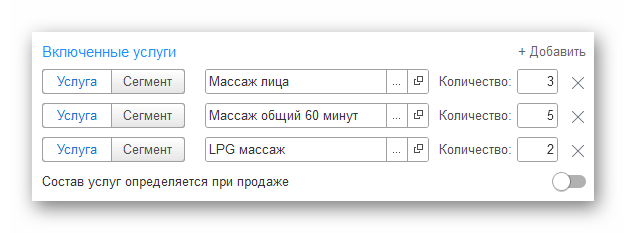
⇒ сегмент услуг - пример: Абонемент 10 сеансов общий массаж. В пакет входит сегмент массажей. Т.е. клиент сможет посетить любой массаж из сегмента в любом количестве, но не больше 10 сеансов.
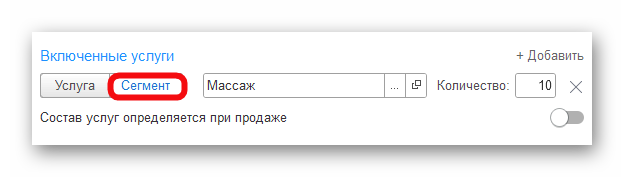
⇒ состав услуг определяется при продаже - данная функция позволяет клиенту собрать пакет услуг самостоятельно. При продаже пакета администратор вручную добавит в пакет выбранные услуги.
6. Период - срок действия пакета может быть ограничен периодом или датой.
7. Активация - пакет может быть активирован при продаже или при первом посещении. Чтобы клиент с активацией пакета "при первом посещении" не воспользовался пакетом, например: через год, можно указать срок "но не позднее". В примере ниже активация пакета автоматически произойдет через 30 дней.
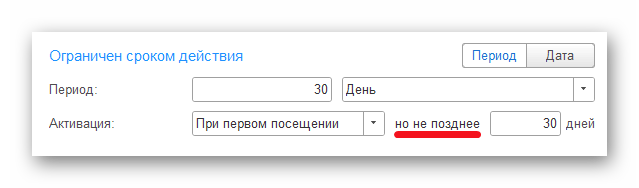
8. Ограничен временем действия - возможность ограничить время действия пакета. Пример: клиент может воспользоваться услугами из данного пакета только по выходным или по будням с 10.00 - 15.00.
9. В продаже - переместите тумблер в положение "включен", чтобы пакет был доступен к продаже. Переместите тумблер в положение "выключен", если пакет временно недоступен к продаже.
10. Цена - чтобы установить цену пакета, нажмите на +Добавить. Чтобы сделать пакет бесплатным, переместите тумблер в положение "включен".
11. Скидки запрещены - данная настройка позволяет запретить применение любой скидки на данную номенклатурную позицию.
12. Ограничить ручную скидку - возможность указать максимальную скидку для данной номенклатурной позиции.
13. Онлайн-продажа - включите онлайн-продажу, если пакет доступен к продаже в онлайн магазине.
